Cách dùng Meet Now trên Skype để học trực tuyến thay thế Zoom
Không đứng ngoài cơn sốt ứng dụng dạy học trực tuyến, Skype đã cho ra mắt tính năng họp trực tuyến hoàn toàn miễn phí có tên gọi Meet Now. Đây hứa hẹn sẽ là một sự thay thế tuyệt vời cho Zoom sau khi nhận phải rất nhiều chỉ trích liên quan đến vấn đề bảo mật.
Theo đó các máy chủ có thể tạo và chia sẻ cuộc họp hoàn toàn miễn phí vô cùng nhanh chóng. Người tạo không cần cài đặt Skype mà hoàn toàn có thể bắt đầu hoạt động trực tiếp trên trình duyệt Chrome hoặc Edge. Cách sử dụng Meet Now rất đơn giản và khá giống với Zoom. Dưới đây Eballsviet.com sẽ là hướng dẫn chi tiết cách sử dụng Meet Now Skype mời các bạn theo dõi.
Hướng dẫn sử dụng tính năng họp online Meet Now trên Skype
Bước 1:
Cập nhập ứng dụng Skype cho máy tính để xuất hiện tính năng Meet Now.
Tại giao diện chính của Skype bạn sẽ thấy xuất hiện tính năng Meet Now.
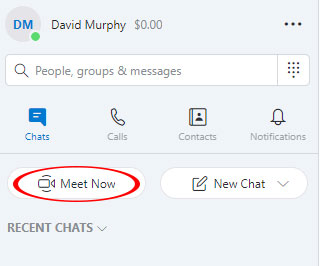
Bước 2:
Ngay sau đó cửa sổ Are you ready to Meet Now xuất hiện, tại đây bạn có thể sao chép link chia sẻ cuộc họp để mời thành viên tham gia.
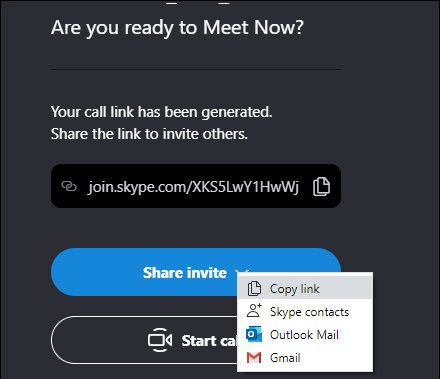
Tại đây bạn có thể tùy chỉnh bật tắt micro, webcam hoặc bật/tắt chế độ làm mờ nền tại Blur my background.
Sau đó nhấn Start call.
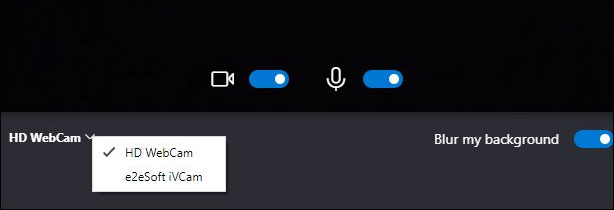
Bước 3:
Giao diện cuộc họp xuất hiện, tại đây tất cả các thành viên có thể mời tiếp những người khác tham gia thông qua link chia sẻ phía trên.
Các tính năng chính trong Cuộc họp:
- Share call link: Chia sẻ link để thêm người họp trực tuyến.
- Start recording: Ghi lại màn hình họp online.
- Audio, webcam: Bật tắt âm thanh, video.
- End Call: Dừng cuộc gọi.
- Chat: Mở hộp thoại chat bên phải màn hình.
- Share screen: Chia sẻ màn hình trên cuộc gọi.
- Reaction: Gửi biểu tượng cảm xúc.
- More: Thêm tùy chọn họp trực tuyến.
- Call layout: Thay đổi cách hiển thị giao diện màn hình.
- Add people to the call: Thêm người vào họp trực tuyến.
Để chia sẻ màn hình hãy nhấn vào nút Share screen và chọn màn hình muốn chia sẻ.
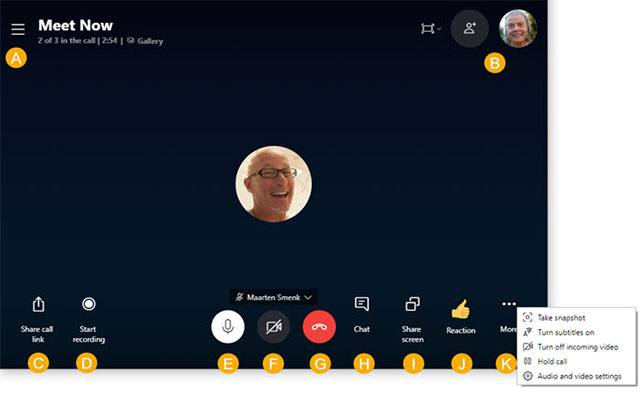
Tiếp đó nhấn Start sharing để bắt đầu chia sẻ màn hình.
Bước 4:
Bạn cũng có thể thiết lập âm thanh của Meet Now bằng cách nhấn vào nút More → Audio and Settings.
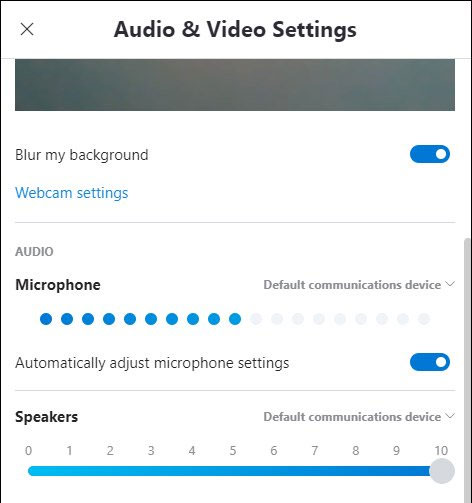
Nếu bạn là người tạo ra phòng họp - Host thì sẽ có thêm các tùy chọn so với các thành viên khác.
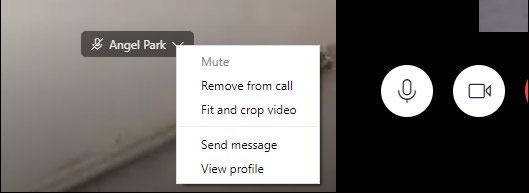
Hi vọng rằng với tính năng mới này của Skype bạn sẽ có thể có thêm lựa chọn học trực tuyến, họp online thay thế cho Zoom.
Theo Nghị định 147/2024/ND-CP, bạn cần xác thực tài khoản trước khi sử dụng tính năng này. Chúng tôi sẽ gửi mã xác thực qua SMS hoặc Zalo tới số điện thoại mà bạn nhập dưới đây:



















